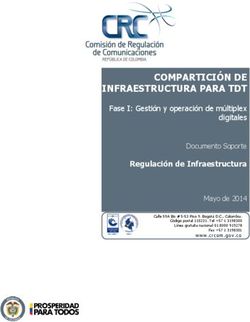Descubre Vodafone TV Manual de Usuario: ADSL / Fibra
←
→
Transcripción del contenido de la página
Si su navegador no muestra la página correctamente, lea el contenido de la página a continuación
Índice
1 Bienvenido a Vodafone TV 4
2 Mando a distancia y decodificador
2.1 Mando. ADSL 5
2.2 Mando Fibra de Control por Voz. Fibra 6
2.3 Decodificador. ADSL 9
2.4 Decodificador. Fibra 10
3 Puesta en marcha 11
4 Menú principal 12
5 Ver canales de TV 13
6 Ver ahora 14
7 Aplicaciones 15
8 Control del Directo 16
9 Últimos 7 días 17
10 Servicio Multidispositivo 18
11 Configuración 19
©Grupo Vodafone 2021. Vodafone y los logotipos de Vodafone 12 Preguntas frecuentes y solución de problemas 20
son marcas registradas del Grupo Vodafone. Otros productos
y nombres de empresas mencionadas pueden ser marcas
registradas de sus respectivos propietarios. Vodafone España
S.A.U. – Vodafone Ono S.A.U.
21 2 Características generales:
Con Vodafone TV, tendrás el mejor entretenimiento
para toda la familia. Disfruta con la televisión de
Vodafone de una amplia oferta de paquetes y canales
2.1 Mando • Controla todas las funciones de tu
a la carta y miles de contenidos bajo demanda, todo ADSL decodificador.
Encendido
con una navegación muy ágil.
• Funciona con “modo infrarrojo” y “modo Botón numérico y de
• Miles de contenidos bajo demanda: HBO Max,
Bienvenido a Amazon Prime Video, Filmin, Netflix, YouTube, Mando a distancia radiofrecuencia” (recomendado, ya que evita
problemas de recepción).
introducción de texto
Vodafone TV National Geographic Now, TIDAL, y mucho más en
un único menú. y decodificador • Para utilizar el “modo radiofrecuencia” debes Búsqueda Borrar
• Calidad HD* y 4K* (ultra HD). Disfruta del Fútbol emparejarlo previamente con tu decodificador
Botones de color
y de una película de estreno cada semana en durante el proceso de instalación, o en
Videoclub en 4K. Configuración > Configuración del sistema > Atrás, menú y salir
• Control por voz: controla tu TV de forma fácil, Mando > Emparejar el mando a distancia.
sencilla y rápida. Compatible con el altavoz Botones de dirección
inteligente Átika y con el mando por control por voz. • Para utilizar el “modo infrarrojo” es suficiente y selección
• Control del directo: para, retrocede, avanza de con desemparejar el mando como se indica en
nuevo, vuelve al directo. las ilustraciones. Silenciar,
• Guía de programación: con la información de los información y guía
• Para cualquier duda adicional consulta la Ayuda
contenidos emitidos 14 días hacia adelante y de 7 dentro de la sección de aplicaciones de tu Control de
días hacia atrás. volumen Selección de canales
decodificador.
• Recomendador y buscador: La TV aprende de tus
gustos y te hace recomendaciones personalizadas • Las pilas van incluidas y están preinstaladas. Control de
para no te pierdas nada de lo que te gusta. reproducción
Además, puedes buscar tus contenidos favoritos
introduciendo la palabra clave.
Emparejar Desemparejar
• Últimos 7 Días: tienes disponibles los contenidos
de tus canales favoritos durante 7 días tras su
emisión.
• Grabación*: graba con solo apretar un botón el
contenido de todos tus canales favoritos.
• Multiaudio, subtítulos y modo niños.
Y próximamente muchas funcionalidades más.
*Sujeto a disponibilidad geográfica y técnica.
4 52
Con el mando a distancia de Control por Voz puedes controlar Vodafone TV manteniendo pulsado el botón Suelta entonces el botón de encendido/apagado: el mando ya debería estar configurado correctamente.
2.2 Mando micrófono mientras hablas.
Fibra de Compruébalo volviendo a encender la pantalla y cambiando su volumen. Si no ha funcionado, repite el proceso o visita la
Control El mando se conecta vía Bluetooth Low Energy para que te resulte mucho más fácil usarlo porque no tendrás que App “Ayuda” en tu descodificador para ver cómo configurarlo manualmente. Las teclas que tu televisor entenderá a partir
por Voz apuntar hacia el decodificador o tenerlo a la vista. Funcionará en un rango aproximado de 10 metros. La funcionalidad de ahora son subir volumen, bajar volumen, silencio, seleccionar entrada, y encendido/apagado.
de control por voz estará disponible una vez que se configure la conexión Bluetooth.
Mando a distancia Si percibes que el volumen es demasiado bajo mientras ves Vodafone TV, por favor ve a Configuración / Configuración del
Además, puede configurarse también como mando universal para controlar las funciones más habituales de tu sistema / Audio e imagen / Salida audio y elige Fijar volumen para solucionarlo.
y decodificador televisor. Así no necesitarás el mando que venía con tu TV para encender o apagar la pantalla, subir o bajar el volumen.
El Mando a Distancia queda emparejado exclusivamente con un descodificador. No es posible utilizar un mando
Pasos para configurar tu mando: Bluetooth de otro fabricante o modelo con tu descodificador de Vodafone TV, ni utilizar el Mando a Distancia de Vodafone
TV para Control por Voz con otro tipo de aparato, aunque éste tenga conexión Bluetooth.
El Mando a Distancia para Control por Voz intentará establecer automáticamente una conexión Bluetooth con
el decodificador de Vodafone TV. Al ser un proceso automático lo único que hay que hacer es asegurar que el
decodificador de Vodafone TV está encendido.
Si la configuración automática no ha funcionado, puedes configurarlo manualmente pulsando los botones 3 Ten en cuenta que una vez el mando a distancia esté configurado para un TV:
y amarillo. • Los botones de volumen VOL+ VOL- MUTE tendrán efecto sobre tu TV, quedando el volumen del decodificador fijo.
Por eso es importante haber subido al máximo el volumen del decodificador antes de configurar el mando. Si no estás
Para comprobar si el mando está emparejado correctamente, pulsa el botón Micrófono seguro de haberlo hecho puedes resetear tu mando como te indicamos más abajo, y repetir el proceso.
Si la conexión es correcta, el descodificador esperará oír tu voz y verás un micrófono representado en la pantalla. • El botón de encendido apagará y encenderá a la vez tanto el decodificador como el televisor.
En situaciones sin buena visibilidad entre el mando a distancia y el decodificador, puede suceder que el decodificador no
Si no se ha conectado correctamente o el mando o el descodificador estaban ya emparejados con anterioridad, en vez reciba una de tus órdenes; y a partir de ese momento se apague cuando el TV se enciende y viceversa. Si eso sucede,
*Sujeto a disponibilidad del micrófono aparecerá un mensaje en la pantalla indicando que puedes usar la voz si emparejas manualmente el puedes encender o apagar solo el decodificador usando el botón del lateral, o usar el mando del TV para encender o
de stock. mando.
apagar solo el TV.
Cómo configurar tu mando como mando universal. Puedes repetir este proceso tantas veces como quieras si necesitas emparejar tu mando con otro TV. Si tienes algún
problema, puedes devolver el mando a su configuración de fábrica:
Con el televisor encendido, mantén pulsados a la vez los botones OK y amarillo. 1. Mantén pulsadas las teclas y hasta que el anillo luminoso se encienda en color verde dos veces .
2. Introduce el código “9”, “9”, “9”, “9” para iniciar el proceso. El anillo luminoso brillará cuatro veces en color rojo
El anillo luminoso en torno al botón de encendido/apagado parpadea dos veces en verde.
.
Apuntar hacia el televisor y mantener pulsado el botón de encendido/apagado hasta que la pantalla del televisor se apague. 3. Si los problemas persisten, consulta la aplicación de ayuda que encontrarás en la sección APPS del Menú Principal.
6 72
Retroceder 20 segundos. En los menús horizontales Botón de encendido y apagado. En modo universal, apaga y 2.3
te permite volver directamente al principio del raíl.
Al navegar por la guía te permite saltar directamente
enciende tanto el descodificador como tu televisor. Decodificador
al primer día del que hay programas disponibles en Micrófono de última generación para Control por Voz
ADSL
Últimos 7 Días.
Teclado numérico. Introduce el número de canal dígito a
Teclas de control del vídeo, te permiten retroceder, pausar o dígito para sintonizar un canal mientras estás viendo otro Mando a distancia
avanzar mientras ves cualquier programa, incluso dentro de
aplicaciones como HBO Max, Amazon Prime, Filmin, Netflix Avanzar 20 segundos cuando reproduces una grabación, un
y decodificador
o YouTube. Al navegar por la guía te permiten avanzar o Mando
programa de Últimos 7 Días o un contenido bajo demanda. En Decodificador (pilas pre-instaladas)
retroceder un día completo. los menús horizontales te permite avanzar directamente al Encendido
Led frontal de
final. Al navegar por la guía te permite saltar directamente al estado (encendido
Usa la tecla Atrás para volver al menú anterior en Puerto de audio con el equipo
último día disponible. digital arrancado)
cualquier momento o al último canal sintonizado. Botón numérico y de
introducción de texto
Usado dentro de una aplicación, puede cerrar ésta Salida analógica
volviendo al lugar desde el que la lanzaste. Tecla Menú. Úsala en cualquier momento para volver al Menú
Conexión
Principal. ¡Así es imposible perderte! antena TDT Botón Standby
Búsqueda Borrar
Con la tecla Salir vuelves al vídeo que se está Botones de color
Puerto HDMI®
reproduciendo, cerrando cualquier menú, si estás Botón micrófono. Para controlar tu descodificador mediante Conector de
Puerto USB sin uso alimentación Atrás, menú y salir
reproduciendo una grabación, programa de Últimos 7 la voz, mantén pulsado este botón mientras hablas al Botón de reset
Días o contenido bajo demanda, vuelve al canal de TV. micrófono situado en la parte superior del mando. Sólo servicio técnico
Botones de dirección
También cierra cualquier aplicación. Puerto Ethernet y selección
Para disfrutar de esta funcionalidad tienes que configurar tu 1 Gb
Volumen y Silencio. Si configuras el mando como mando Bluetooth. Si el mando funciona por infrarrojos en vez Silenciar,
Mando Universal para controlar tu televisor, controlan de Bluetooth, este botón simplemente abre la búsqueda. información y guía
el volumen del televisor (recomendado) Fuente Cables
Control de
de Alimentación (HDMI y Ethernet)
volumen Selección de canales
Cambio de canal. Úsalas mientras ves un canal de TV para
Las flechas de navegación y el OK te permiten navegar
saltar al siguiente canal. En la guía te permite moverte por la
por los menús para encontrar lo que quieres ver. Control de
lista de canales.
reproducción
Grabar. Púlsalo sobre cualquier programa que estás Las teclas de colores te permiten Compartimento para las pilas. Desliza la tapa e inserta las
viendo en un canal, en la guía o en un menú para acceder a funciones diferentes pilas respetando la polaridad para comenzar a utilizarlo.
añadirlo a tus grabaciones personales. Vuelve a según la pantalla o aplicación
pulsarlo para cancelar la grabación. en la que la pulses. En concreto,
AMARILLO accede al Modo Niños.
8 92 2.4
Decodificador
Fibra
Mando
Encendido
Botón numérico y de
introducción de texto
3
Cuando conectes el equipo por primera vez o lo resetees a configuración de fábrica, se iniciará el proceso de
guiado de autoinstalación.
Dicho proceso consta de los siguientes pasos:
1. Emparejado del mando
Mando a distancia (Pilas pre-instaladas)
Búsqueda Borrar Puesta en Puedes elegir entre utilizarlo en modo radiofrecuencia o modo infrarrojos (ver apartado 2).
y decodificador Botones de color marcha
Este paso no es necesario si eres cliente de Fibra.
Atrás, menú y salir
Botones de dirección 2. Conexión de datos
y selección
Decodificador Paso obligatorio: conecta el cable de red al router para recibir los canales de Vodafone y el HDMI a tu televisor.
Área de disipación térmica
Silenciar, Confirma que la conexión a Internet desde cualquier otro dispositivo conectado es correcta. Una vez la conexión
información y guía quede establecida, si el decodificador detecta una versión de software más actualizada, realizará la actualización y,
Atención: acto seguido se reiniciará continuando con el paso 3.
Control de
Conecta el cable Ethernet volumen Selección de canales
y sigue los pasos de tu
decodificador. 3. Verificación de la cuenta
Control de
reproducción El decodificador verificará la activación de la cuenta, la cual es necesaria para que puedas disfrutar del
servicio. Se realiza automáticamente una vez tenemos confirmación que el decodificador te ha sido entregado.
Es posible que, cuando realices la instalación, la activación no se haya completado aún, ya que esta puede tardar
Led frontal de estado hasta 2 horas. Si fuera así, verás un error en la pantalla durante este paso.
(encendido con el equipo arrancado)
Puerto de audio
4. Configura el modo stand by
digital
1. Modo instantáneo: el decodificador arranca en pocos segundos, pero consume más energía mientras está apagado.
¿Necesitas ayuda
Fuente Cables 2. Modo ahorro: el decodificador consume el mínimo de energía mientras está apagado, pero tarda más tiempo
Conexión Cable*
con la instalación en arrancar.
Botón Standby
de Alimentación (HDMI y Ethernet)
de Vodafone TV?
Conexión antena TDT
Resuelve todas tus dudas
Puerto HDMI®
con vídeo tutorial que
Puerto USB
Conector de
alimentación podrás encontrar en la App 5. Sintonización de canales
sin uso Mi Vodafone, en la seccion
Botón Reset (solo servicio técnico) de ayuda.
Para poder ver los canales de Vodafone TV conecta correctamente los cables e inicia la búsqueda.
Dependiendo de tu tecnología de acceso deberás conectar el cable de antena TDT, cable Coaxial, o será
Puerto Ethernet suficiente con el cable Ethernet; sigue las instrucciones de la pantalla.
1 Gb
Una vez finalizada la búsqueda, ya habrás terminado el proceso de instalación.
10 *Podrás ver los canales de TDT si tienes el cable conectado a este conector. 114 5
Accede a Menú principal a través del botón menú de En cualquier pantalla, pulsa la tecla EXIT/SALIR En la Guía de TV puedes consultar la programación de
tu mando a distancia. para volver al último canal en directo que estuvieses todos los canales. Usa las teclas de avance y retroceso
viendo. rápido para avanzar o retroceder por días.
Secciones:
Encontrar qué ver Por supuesto, también puedes buscar un programa
Menú • Mi TV: Aquí podrás encontrar tu contenido más
personal: Favoritos, Compras, etc.
Ver canales Sintoniza canales con las teclas + y -, o introduciendo
usando el buscador (ve a Menú Principal y selecciona
BUSCAR).
principal • Guía TV: desde aquí, podrás acceder a los canales
de TV con las teclas numéricas el número del dial.
en directo. Accede a la Guía navegando hacia abajo
desde la sección Guía TV. Pulsa las flechas arriba o abajo para acceder a la Ver desde el principio
Lista de Canales. En la Lista de Canales puedes ver Para ver desde el principio un programa ya iniciado
Podrás ver la programación con hasta 14 días de la programación de las próximas 24 horas de todos debes ir a la página de información del programa
antelación y pasados 7 días desde su emisión. los canales, y de las últimas 24 horas de los canales (pulsando o INFO).
• Ver ahora: tienes acceso a miles de contenidos, incluidos en el servicio Últimos 7 Días.
la mayoría de ellos gratuitos: cine (una película Si esta función está disponible para ese programa,
a la semana en calidad 4K), programas infantiles, aparecerá la opción correspondiente, solo tienes que
documentales, música… seleccionarla.
• APPs: puedes acceder cómodamente a las APP´s También lo puedes hacer con el icono en la pantalla
disponibles en Vodafone TV entre ellas, la APP de de control de vídeo (se muestra pulsando las flechas
Ayuda en la que encontrarás información y acciones
izquierda o derecha).
que pueden ser útiles si tienes dudas, o si te lo
indica el Servicio de Atención al Cliente. Recuerda, la opción de ver desde el principio programas
ya iniciados forma parte del servicio Últimos 7 días.
Este servicio está incluido en el paquete Total de
Vodafone TV, por lo que es necesario que tengas este
paquete de canales contratado.
Control del directo
Vodafone TV te ofrece la posibilidad de pausar y
controlar la emisión en directo, consulta tu aplicación
de ayuda para más información.
Todas estas acciones las puedes realizar con tan solo tener
apretado el botón del micrófono de tu mando y hablar.
12 136 7
Desde el menú Ver Ahora, puedes acceder en todo Pantalla de información de contenido Uno de los aspectos diferenciadores de Vodafone TV es
momento a miles de contenidos de todo tipo. su capacidad de integrar aplicaciones de terceros dentro
Tienes múltiples posibilidades como visionar trailers,
Encontrarás los últimos estrenos de cine (una película comprar contenidos (el precio se muestra con IVA de una misma plataforma.
en 4K a la semana), series populares de cualquier incluido), añadir a la lista de favoritos… Para ver las aplicaciones disponibles en Vodafone TV
Ver ahora género, películas y series infantiles, documentales de
todo tipo, música, eventos deportivos o contenidos
Las series aparecerán siempre ordenadas por
Aplicaciones
ve al Menú Principal . A la derecha, en la sección
temporadas. Para cada programa, el servicio muestra de APPS, aparecen las primeras de la lista, pero si
para adultos. seleccionas la opción APPS o si navegas hacia abajo
contenidos relacionados por compartir los mismos
actores, director, género… en la columna verás la lista completa. Simplemente
selecciona una de ellas para abrirla.
Puedes ver un contenido que hayas adquirido tantas
veces como quieras y a tu ritmo, lo tendrás disponible *Algunas aplicaciones ofrecen
Algunas aplicaciones también están asociadas a un canal
durante las 48 horas siguientes a la compra. contenido en calidad 4K/UHD. de tu dial, en cuyo caso también podrás entrar en la
Ten en cuenta que para disfrutar aplicación sintonizando el canal correspondiente y luego
Para evitar compras no deseadas existe un PIN que pulsando .
de esta calidad superior en
puedes habilitar o deshabilitar según tus necesidades
aplicaciones como Netflix, debes
(ver sección de Ajustes). Y por supuesto, podrás utilizar el buscador de Vodafone
tener conectado un televisor
TV para encontrar títulos de las principales aplicaciones. La aplicación de Mi Vodafone TV está disponible en el
Para controlar la emisión de estos contenidos, puedes compatible 4K/UHD, y además el
Selecciona la opción “Ver en...” en la pantalla de área de Aplicaciones de Vodafone TV sin coste adicional.
utilizar las teclas de tu mando a distancia. nivel de suscripción adecuado.
información del programa para lanzar la aplicación
*Actualmente, la funcionalidad A través de la aplicación podrás:
correspondiente y ver el contenido.
del control por voz dentro de las
aplicaciones no está disponible, Para salir de una aplicación siempre puedes usar los
• Contratar los packs de Vodafone TV y contenidos a la carta.
pero sí que podrás pedir a botones SALIR/EXIT o .
Vodafone TV que te lance dichas • Activar* HBO Max , Amazon Prime, Filmin, Eurosport
aplicaciones. Puedes buscar los contenidos con tan solo tener
Player, TIDAL y/o Netflix.
apretado el botón del micrófono de tu mando y hablar.*
Es necesario tener al menos una • Consultar los packs de televisión y contenidos a la carta
línea móvil para activar estos contratados.
servicios.
©2021 HBO Nordic AB. Todos los derechos • Activar Servicio Multidispositivo.
reservados. HBO Max™ se usa bajo licencia.
14 158 9
Hay dos opciones para controlar la emisión de un
programa en directo:
1. Mientras mantienes pulsado el botón micrófono de
tu mando a distancia, habla e indícale el momento al Con la funcionalidad de Últimos 7 días tienes disponible la mejor programación hasta 7 días después de su
que quieres ir: emisión. Ahora cuando llegues tarde a casa, quieras ver otro canal en ese momento, estés fuera…podrás disfrutar
Control del Últimos 7 Días de tu programa favorito desde el inicio, como si fuera en directo. ¡Nunca más volverás a perderte nada!
Directo “Ver desde el principio”, “Pausa”, “Rebobina 16 segundos”
Puedes acceder desde la Guía, navegando a través de ella hasta 7 días hacia atrás. Los contenidos disponibles
2. Para pausar la emisión de un programa emitido en con esta funcionalidad, aparecerán identificados con .
directo, pulsa la tecla II del mando a distancia. A Te informamos de que hay algunos canales que no están incluidos en el servicio Últimos 7 días.
continuación, aparecerá una barra en rojo que indicará
en qué momento de la emisión en directo estás:
Funcionalidades del control de emisión*:
1. Reproducir desde el principio o desde donde lo Además tienes disponible la funcionalidad Últimos
dejaste. 7 Días, la funcionalidad que te permitirá visionar
2. Cambiar pistas de audio o activar subtítulos y cualquier programa emitido en los últimos 7 días
audiodescripción si están disponibles. de una selección de canales para todos los gustos.
Vodafone TV graba por ti, de manera automática sin
3. Desplazarse por el contenido usando la barra de que tengas que hacer nada.
progreso.
* Si es posible la funcionalidad en la emisión actual.
4. Título del contenido. ** Sujeto a disponibilidad geográfica y técnica
5. Posición actual y hora de finalización.
6. Retroceder en la emisión en directo**
1 2 AD S
3
The Wolf of Wall Street 4 5 01:25:44 / 02:55:00
16 1710 11
Parámetros de configuración
También puedes disfrutar de Vodafone TV en
tus dispositivos móviles • PIN: Puedes configurar un PIN para bloquear • Otras opciones que podrás configurar son:
determinadas funciones. El PIN asignado por
- Control Paterno.
3. En un plazo máximo de 24h recibirás un correo para defecto es 0000.
crear tu contraseña de acceso. - Idioma.
Configuración El decodificador te solicitará el PIN en los siguientes - Modos de audio y de vídeo.
Servicio 4. Descarga la app de Vodafone TV desde App Store o casos:
Google Play.
Multidispositivo - Bloqueos por calificación (Control Paterno) de
contenidos de Videoclub o TV en directo.
5. Con tu dirección de correo y tu nueva contraseña,
inicia sesión en la app o en vodafonetvonline.es, y - Bloqueo de visualización de canales en directo.
empieza a disfrutar del servicio. - Reseteo del decodificador a valores de fábrica.
- Para evitar compras no deseadas en Videoclub.
El PIN viene activado por defecto. Para desactivarlo
ve a Configuración.
Es un servicio gratuito que te ofrece Vodafone TV
mediante el cual puedes ver tus contenidos donde y
cuando quieras en tus dispositivos móviles como
Smart TV, móvil, tablet, PC, Amazon Fire TV Stick o
Chromecast entre otros.
¿Cómo activar el servicio?
1. Entra en Mi Vodafone. En Productos y Servicios>
Televisión y seleccionas TV Multidispositivo y pulsar
“Gestionar”
2. Introduces tu usuario y a continuación recibirás un
mail de activación. Pulsar en “Gestionar Contraseña”
18 1912 Preguntas frecuentes
1. ¿Tengo que conectar mi antena de TDT al decodificador? 4. ¿Qué necesito para ver contenidos 4K/UHD?
12 Solución de problemas
1. No consigo ver la señal de mi decodificador en mi TV
3. Mi decodificador se calienta mucho
Preguntas Los clientes con Fibra directa Vodafone o Fibra desagregada
Sólo los contenidos codificados con resolución 4K/UHD se
Preguntas Si ya has conectado el decodificador al TV mediante HDMI,
Para conseguir el máximo confort, en Vodafone hemos diseñado
un decodificador sin ventilador, completamente silencioso.
frecuentes y reciben todos los canales a través del cable coaxial o Ethernet de
Vodafone, lo cual hace innecesario conectar la antena de TDT.
pueden ver con esa calidad. frecuentes y debes primero asegurarte de que el decodificador está
encendido (el LED que tiene en la parte inferior delantera luce
solución de Si eres cliente de tecnología ADSL Vodafone o Fibra indirecta, sí En Vodafone TV los contenidos con calidad 4K están solución de en blanco sin parpadear).
Es normal que el decodificador esté caliente tras unas horas de
funcionamiento, pero debes prestar atención para no situarlo
problemas deberás conectar la antena TDT a tu decodificador. etiquetados para que sean fácilmente identificables. problemas Selecciona ahora, con el mando de tu TV, la entrada HDMI a la
cerca de fuentes de calor ni colocar ningún elemento encima
que pueda alterar los flujos de aire que necesita para estar
Si tienes dudas puedes conectarla la antena, hacer una que has conectado el decodificador.
búsqueda de canales automática (Configuración > Configuración Para disfrutar de toda la calidad de los contenidos 4K necesitas correctamente refrigerado.
del sistema > Canales de TV > Búsqueda de canales) y luego que tu TV sea compatible con 4K/UHD, aunque si no lo es, tu
decodificador adaptará la señal para que la veas con la máxima Si no ves la señal del decodificador, pulsa MENU en el mando a 4. Mi decodificador se apaga solo
comprobar si pierdes los canales de TDT al desconectar la
calidad que admita tu TV. distancia del decodificador para asegurar que muestra el menú
antena.
principal. Dependiendo del modo de ahorro de energía que tengas
2. ¿Qué resolución de imagen debo configurar en mi Si tienes un TV 4K, ten en cuenta que para que tu decodificador configurado, tu decodificador puede apagarse automáticamente
de Vodafone TV lo reconozca has de conectarlo a un puerto Si aun así tienes problemas revisa de nuevo las conexiones, tras varias horas de inactividad.
decodificador?
HDMI que soporte el sistema de protección HDCP2.2. apaga y enciende tu TV y el decodificador, y vuelve a intentarlo.
El decodificador de Vodafone TV detecta la resolución óptima de Antes de apagarse te avisará con un mensaje en pantalla. Solo
tu TV y se configura automáticamente. Si en la sección Configuración del sistema > Audio e imagen > 2. No tengo un puerto Ethernet disponible en mi router tendrás que pulsar una tecla del mando para evitar que se
También puedes cambiar manualmente la resolución Resolución de pantalla no aparece la opción 4K, entonces tu TV Para un correcto funcionamiento del servicio es fundamental apague.
Configuración del sistema > Audio e imagen > Resolución de no está siendo reconocido como 4K. una conexión de calidad ente decodificador y router.
pantalla, dentro del menú de Configuración. Si no quieres que el decodificador se apague automáticamente
Consulta más preguntas frecuentes en la aplicación de Ayuda de Si no dispones de un puerto libre intenta usar el puerto que ve a Configuración > Configuración del sistema > Ahorro de
tu decodificador esté ocupando otro dispositivo que se pueda conectar por energía y selecciona Arranque rápido.
3. ¿Qué significa que mi decodificador es 4K?
red WiFi. También puedes colocar algún dispositivo que te
4K y UHD son términos que se utilizan para describir una señal permita ampliar el número de puertos. En la actualidad existen
de video de muy alta resolución. Una señal 4K tiene 4 veces más dispositivos (por ejemplo, hubs ethernet) de bajo precio y muy
Puedes consultar detalle que una señal Full HD. fáciles de instalar.
además las secciones
“Preguntas Frecuentes” y Los contenidos 4K son cada vez más abundantes, y cada vez
“Solución de problemas” más TVs permiten mostrar imágenes 4K.
en la Aplicación de
Ayuda de la sección de El decodificador de Vodafone TV te garantiza que no te perderás
Apps de tu decodificador. esta nueva revolución tecnológica, y podrás acceder a los cada
vez más abundantes contenidos 4K en tu actual o próxima TV.
20 2112 Solución de problemas
5. ¿Qué pasa si hay un corte de luz?
8. El Control Paterno no funciona
Para que funcione el Control Paterno, debe estar activado
(no temporalmente desactivado) el PIN. Al introducir tu
12 asegúrate de que tienes la antena conectada y de que has
hecho una búsqueda de canales (para ello hay que ir a
Configuración>Configuración del Sistema>Canales de TV>Búsqueda
de Canales).
Si el canal con problemas de recepción no es de TDT asegúrate de
Preguntas Toda las informaciones así como las compras, si las hubieras
PIN de Control Paterno para ver un programa, se desactiva
Preguntas que tu conexión a Internet funciona correctamente y que el canal
frecuentes y realizado, se conservarán y lo tendrás todo disponible cuando se
restablezca el servicio.
temporalmente el Control Paterno. Para activarlo de nuevo frecuentes y que estás sintonizando pertenece a tu suscripción.
solución de
puedes hacer una de las siguientes acciones:
solución de Puedes elegir que el decodificador no te muestre los canales que
no tienes contratados yendo a Configuración>Configuración del
6. ¿Qué sucede si no veo ningún canal?
problemas Debes comprobar que tu decodificador tiene conexión a
• Asegúrate de que el PIN está activado entrando en el Menú
Principal (Tecla “Menú”) y accediendo a Configuración>PIN.
problemas Sistema>Canales de TV>Canales no suscritos.
Internet, ya que sin esta, no funcionará: en menú de Información 11. Algunos canales de TV no se ven con la calidad deseada o
hay un apartado de “Conectividad” donde podrás ver si el • Ve a Configuración>Control Paterno para establecer la tienen cortes
decodificador está conectado a Internet y si la conexión es a configuración que desees.
través de WiFi o Ethernet. (Siempre debe estar por Ethernet). Para los canales que se reciben a través de Internet, el decodificador
Si no tienes conexión aparecerá que no hay conexión o el error 9. No puedo grabar los canales de TV se adapta automáticamente al ancho de banda disponible, por
SC014. lo que la calidad puede variar en función de tu ancho de banda
La funcionalidad de grabación está sujeta a disponibilidad disponible en cada momento y del uso que estés haciendo de tu
7. Mi mando a distancia no funciona, ¿a qué se debe? técnicas y solo es posible grabar ciertos canales. conexión a Internet. Para una mejor experiencia, asegúrate que
otros dispositivos no están conectados y realiza un test de velocidad
En primer lugar, asegúrate de que las pilas estén colocadas 10. No veo algunos canales de TV desde tu PC. La calidad de los canales TDT depende de la instalación
correctamente. Si es la primera vez que utilizas el mando, de tu antena.
comprueba que has quitado el precinto protector de las pilas. Tu receptor recibe los canales a través de la antena de TDT y a
Asegúrate de que el decodificador reacciona (observa la luz del través de la conexión a Internet.
frontal del decodificador). En caso de que no sea así, prueba a
desemparejar el mando pulsando 3 y el botón amarillo durante Recuerda que no todos los canales de TDT se sitúan en los
5 segundos hasta que la luz del mando parpadee. números de dial inferiores. Si no encuentras un canal de TDT
en tu dial, búscalo a partir del dial 800 o vuelve a hacer una
Si sigue sin funcionar, desenchufa el decodificador de la red búsqueda de canales revisando tu instalación de antena.
eléctrica y vuelve a enchufarlo, pasados 15 segundos.
Verifica también que tienes seleccionada la entrada del Si tienes problemas de recepción con canales de TDT
decodificador en tu televisor.
22 23AF_GUÍATV_ADSL_FIBRA_INDIRECTA_1021
Si tienes dudas en la activación consulta www.vodafone.es/activa-hbo Una vez activado empieza a disfrutar HBO Max:
• Desde Vodafone TV encontrarás la aplicación dentro del Menú en la sección de Aplicaciones
• Desde otros dispositivos móviles o tabletas descarga la APP en Google Play (dispositivos Android) y en App Store (dispositivos iOS) y desde PC o MAC a través de http://hbomax.com
341123-10/2021 ID.T
24También puede leer